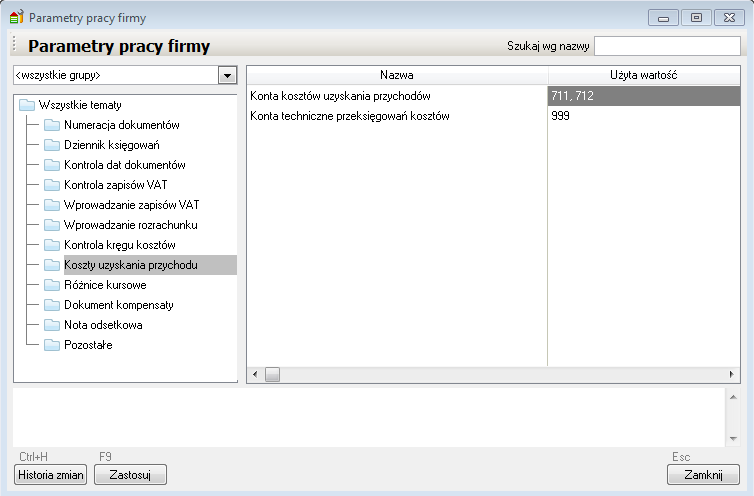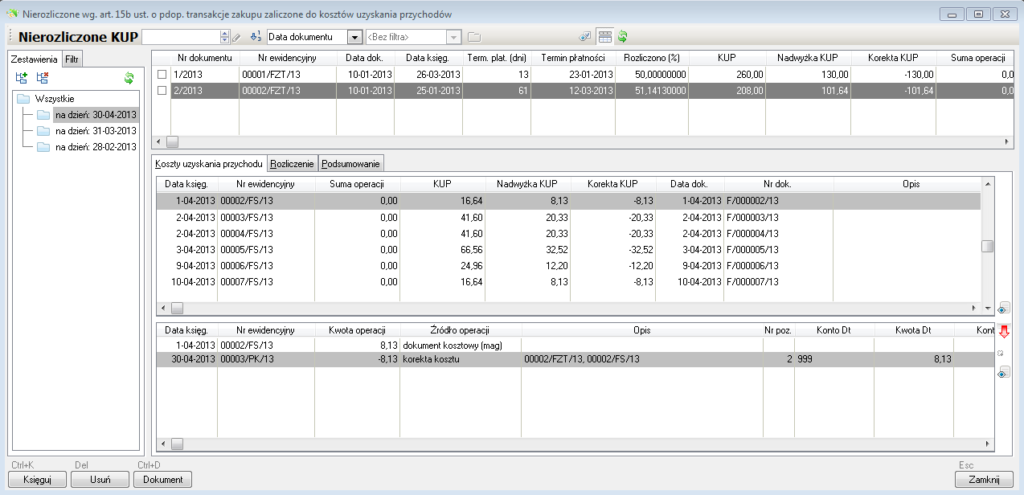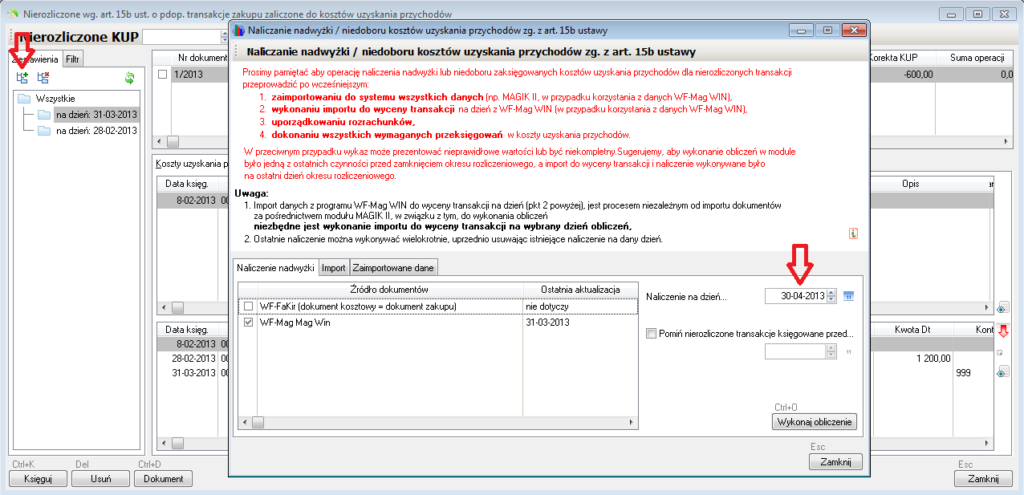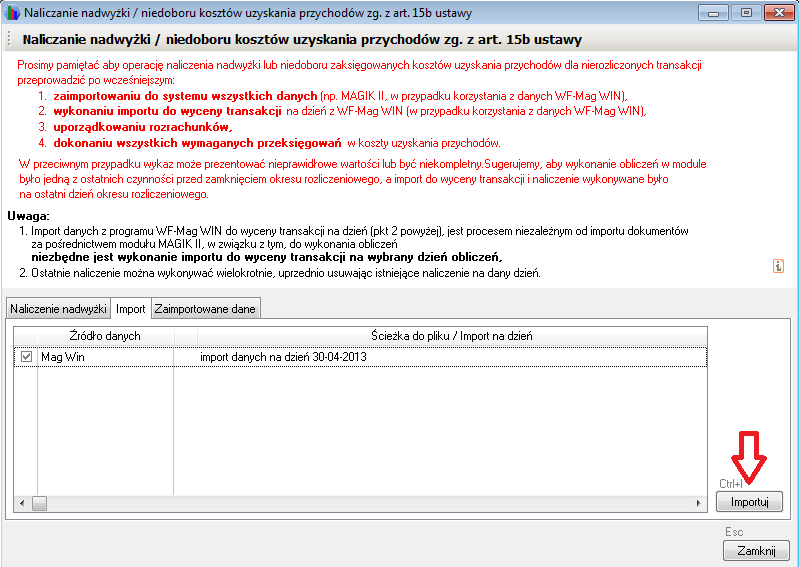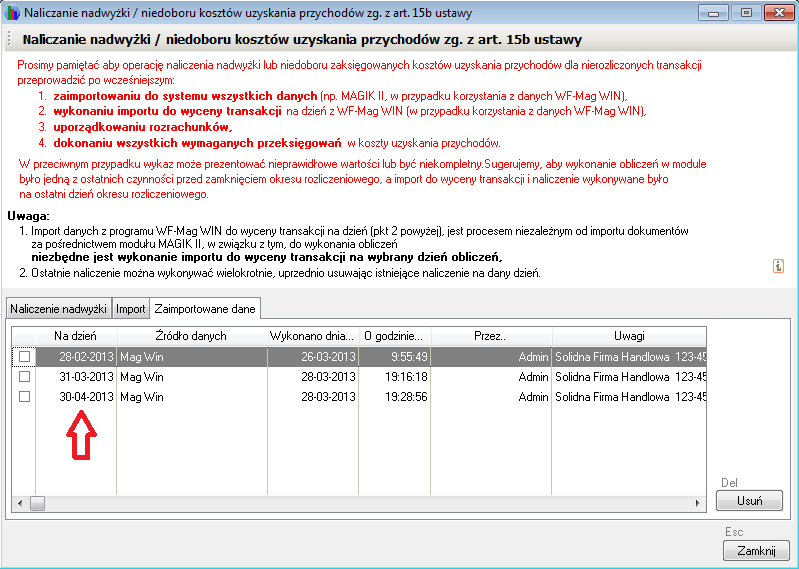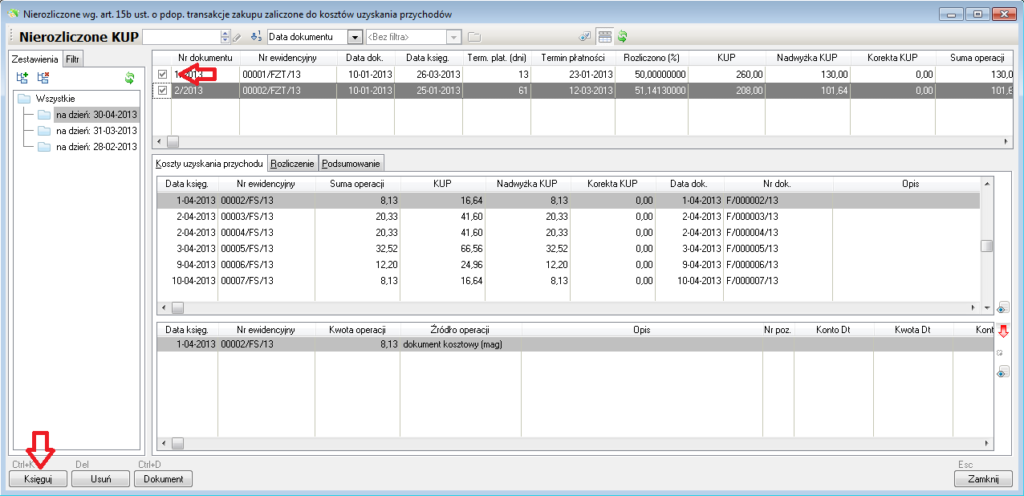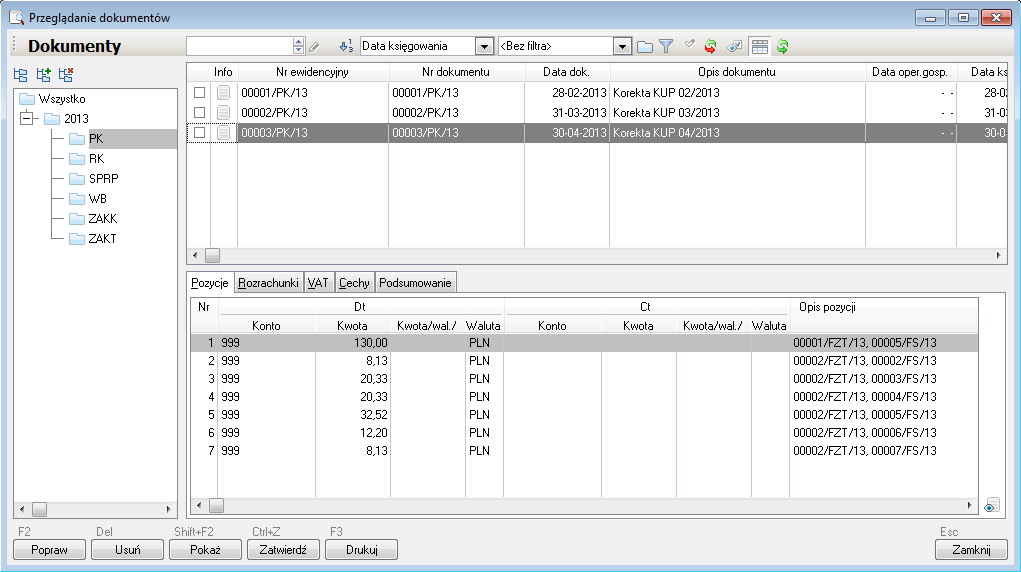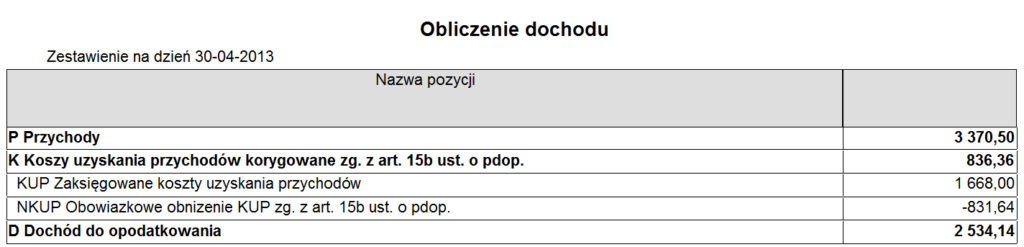Zgodnie z wcześniejszymi zapowiedziami, w programie WAPRO Fakir wersja 7.80.4 udostępniony został moduł korekt kosztów podatkowych dla nierozliczonych transakcji zakupu towarów handlowych, zgodnie z art. 15b ust. o podatku dochodowym od osób prawnych.
Ten stosunkowo niepozornie brzmiący przepis, w firmach handlowych i biurach rachunkowych obsługujących firmy handlowe, może spowodować poważne problemy, ponieważ koszty uzyskania przychodów, w przypadku obrotu towarami handlowymi, księgowane są „na raty”, odpowiednio do sprzedaży , często przez wiele okresów rozliczeniowych co powoduje, że w konsekwencji naliczenie obowiązkowych korekt kosztów podatkowych jest dość złożone.
W każdym okresie:
- Należy wybrać spośród wszystkich nierozliczonych transakcji zakupu towarów handlowych, te które spełniają warunki:
- art. 15b ustęp 1 lub
- art. 15b ust.2;
- Dla każdej pozycji asortymentowej znajdującej się wybranych dokumentach, ustalić czy w bieżącym okresie nastąpiła sprzedaż a jeżeli tak jaka kwota kosztów została zaliczona w koszty uzyskania przychodów. a następnie dodać ją do kosztów naliczonych w poprzednich okresach;
- Dla dostaw, dla których wystąpiły korekty wartości, dokonać ewentualnej korekty naliczonych wcześniej kosztów uzyskania przychodów;
- Znaleźć w rozrachunkach stan rozliczenia rozrachunku
- Ustalić ewentualne kwoty korekt kosztów podatkowych z poprzednich okresów
- Obliczyć kwotę obowiązkowego obniżenia kosztów podatkowych w bieżącym okresie rozliczeniowym, a jeżeli w okresie dokonano całkowitego lub częściowego rozliczenia dokonać odpowiedniego zwiększenia kosztów podatkowych.
- Zarejestrować wyniki obliczenie na potrzeby ewentualnej kontroli;
Sytuację dodatkowo skomplikują towary wprowadzone do magazynu w koszcie nabycia, czyli towary których cena zakupu została powiększona o koszty dodatkowe. Każdy nierozliczony dokument związany z kosztami dodatkowymi musi być rozpatrywany jako oddzielna transakcja, której zaliczenie kwot w koszty uzyskania przychodów jest proporcjonalne do uznania w kosztach uzyskania przychodów towarów handlowych, których wartość koszt dodatkowy zwiększył.
Obsługa transakcji zakupu towarów, których cena zakupu w momencie przyjęcia do magazynu została powiększona o koszty dodatkowe zostanie dodana w kolejnej wersji programu.
Aby wykonać powyższe obliczenia w nowym module, wymagane są dane z obu programów tj. WAPRO Mag i WAPRO Fakir.
Moduł korekt kosztów podatkowych prawidłowo współpracuje z programem WAPRO Mag od wersji 7.80.0. Dla baz rozłącznych wymagane jest korzystanie co najmniej z wersji 7.80.6 wydanie 2;
Nowa funkcjonalność umożliwia w pełni automatyczne weryfikowanie oraz automatyczne naliczanie korekt kosztów podatkowych, zarówno obowiązkowego obniżenia kosztów podatkowych jak i podwyższenia ich w przypadku całkowitego lub częściowego rozliczenia zobowiązania wynikającego z transakcji zakupu towarów handlowych.
Poniżej zaprezentowane jest okno modułu wypełnione prostymi przykładowymi danymi.
Podzielone jest ono na kilka sekcji, z których najważniejsze są listy danych po prawej stronie:
- Na samej górze znajduje się lista nierozliczonych transakcji na dzień wykonania zestawienia, zgodnie z warunkami art. 15b ustęp 1 lub art.. 15b ustęp 2;
- Poniżej znajdują się trzy zakładki danych związanych z wybraną w najwyższej sekcji transakcją:
- Zakładka „Koszty uzyskania przychodów” – w górnej liście wyświetlone są wszystkie transakcje sprzedaży wraz z naliczonymi kosztami uzyskania przychodów. Poniżej widoczna jest lista operacji dotyczących danej transakcji, widoczne są na niej między innymi zaksięgowane na koncie kwoty korekt kosztów podatkowych;
- Zakładka „Rozliczenie” – w tej zakładce wyświetlone są dane dotyczące stanu rozliczenia transakcji
- Zakładka „Podsumowanie” – wyświetla podsumowanie wszystkich operacji;
Naliczone korekty, zarówno obniżające jak i podwyższające koszty podatkowe mogą być automatycznie zaksięgowane są na wskazanym w parametrach konfiguracyjnych firmy koncie pozabilansowym. W zależności od przyjętego sposobu księgowania i naliczania zaliczki na podatek dochodowy saldo tego konta może służyć do dalszych operacji księgowych lub być bezpośrednio wykorzystane we wzorach obliczeniowych deklaracji lub utworzonego rachunku wyników;
W celu uelastycznienia działania modułu:
- Użytkownik decyduje o wyborze transakcji, których korekty kosztów podatkowych maja być zaksięgowane.
- Możliwe jest również dodawanie do zestawienia zapisów korygujących obliczenia modułu, które zostaną zaksięgowane w nocie.
- Zestawienia danych mogą być wielokrotnie usuwane i ponownie naliczane, jedynym warunkiem jest zachowanie chronologii.
Ze względu na to, że zestawienie może być wykonywane wielokrotnie, moduł poza pełną automatyzacją ostatecznego naliczenie ewentualnych korekt kosztów podatkowym, w trakcie miesiąca może służyć do monitorowania stanu rozliczenia transakcji zgodnie z art. 15b ust. o pdop.
Aby rozpocząć korzystanie z modułu korekt kosztów podatkowych, poza koniecznością uporządkowania stanu rozrachunków, wystarczy w parametrach konfiguracyjnych firmy, w sekcji „Koszty uzyskania przychodów” zdefiniować:
- Listę kont kosztów uzyskania przychodów, oraz
- Konto pozabilansowe, na którym dokonywane będą zapisy korekt kosztów podatkowych
Po zdefiniowaniu wartości dwóch powyższych parametrów moduł korekty kosztów podatkowych jest gotowy do pracy. Jak już wyżej wspomniano, do uruchomienia naliczania wymagane jest zaimportowanie do modułu danych przygotowanych przez program WAPRO Mag :
- W przypadku kiedy oba programy pracują w jednej bazie danych dane zostaną pobrane automatycznie;
- W przypadku kiedy oba programy pracują na rozłącznych bazach danych, przed uruchomieniem modułu należy wcześniej przygotować dane z wszystkich źródeł, tj. wszystkich baz danych, z których dane księgowane są w programie WAPRO Fakir;
Wszystkie operacje związane z naliczeniem korekt kosztów podatkowych wykonywane są w widocznym poniżej oknie modułu. Aby przystąpić do tworzenia zestawienia danych wystarczy przycisnąć widoczną w lewym górnym roku, na poniżej zaprezentowanym obrazie ikonkę.
Na ekranie pojawi się formatka „Naliczanie nadwyżki / niedoboru kosztów uzyskania przychodów zg. z art. 15b ustawy”. W polu „Naliczenie na dzień” w zakładce „Naliczenie nadwyżki” należy wybrać datę na jaką dokonywane będzie obliczenie. Następnie należy zaimportować do modułu dane z programu WAPRO Mag. Aby wykonać import należy w zakładce „Import” przycisnąć przycisk „Importuj”. Jeżeli program pracuje na wspólnej bazie dane zostaną automatycznie pobrane, dla źródeł rozłącznych na ekranie pojawi się okno umożliwiające pobranie danych z wcześniej przygotowanych plików danych.
Po wykonaniu importu, odpowiednia informacja widoczna będzie w trzeciej zakładce formatki o nazwie „Zaimportowane dane”.
Na zakończenie, należy wrócić do pierwszej zakładki na formatce i przycisnąć przycisk „Wykonaj obliczenie”.
Po przyciśnięciu przycisku, w oknie przeglądarki modułu pojawi się nowe zestawienia danych. Po zweryfikowaniu poprawności wykonanych obliczeń, wprowadzeniu ewentualnych zapisów korygujących naliczone dane, aby zaksięgować naliczone korekty kosztów podatkowych wystarczy na górnej liście wystarczy wybrać nierozliczone transakcje zgodnie z art. 15b ust. o pdop poprzez zaznaczeniu wybranych transakcji jak na poniższym obrazie i przyciśnięciu przycisku „Księguj”. Zapis korygujący, można zarejestrować po przyciśnięciu w oknie przeglądarki ikonki przedstawiającej strzałkę, przy prawej krawędzi okna.
Przed automatycznym utworzeniem noty, wystarczy wybrać okres obrotowy i datę księgowania i przycisnąć przycisk „Wykonaj” na formatce widocznej poniżej.
Nota zostanie utworzona automatycznie. Na poniższym przykładowym obrazie widać utworzoną zgodnie z powyższymi ustawieniami przykładową notę z wykonanymi automatycznymi księgowaniami na koncie pozabilansowym zdefiniowanym na wstępie w parametrach konfiguracyjnych firmy.
Na koncie pozabilansowym, obowiązkowe obniżenie kosztów podatkowych księgowane jest po stronie „Dt”, natomiast zwiększenia kosztów podatkowych, po całkowitym lub częściowym rozliczeniu transakcji księgowane są jednostronnie po stronie „Ct”. Saldo konta pozabilansowego można wykorzystać podobnie do poniżej zaprezentowanego przykładu, we wzorach obliczeniowych deklaracji lub w raportu użytkownika.
Tak wykonane zestawienie danych można usunąć a po dokonaniu ewentualnych zmian w danych źródłowych np. uzupełnieniu lub zmianach w sposobie rozliczenia rozrachunków, ponownie naliczać. Jak widać cały proces odbywa się automatycznie, praktycznie bez udziału operatora programu. Wszystkie dane z obliczeń są zapamiętywane w module, w postaci zestawień wykonanych na dzień, co pozwoli zawsze odtworzyć sposób naliczenia ewentualnych korekt kosztów podatkowych dla każdego minionego okresu rozliczeniowego. Moduł naliczania korekt kosztów podatkowych można wykorzystywać również do obliczeń kontrolnych w bieżącym okresie. W ten sposób, łatwo można wyszukać nierozliczone transakcje i przeanalizować ich wpływ wynik finansowy i prognozowany wpływ na wysokość zaliczki na podatek dochodowy.
Zaprezentowane powyżej dane i obliczenia przykładowe powstały na podstawie wprowadzonych do programu WAPRO Mag dwóch faktur zakupu towarów i siedmiu faktur sprzedaży.